Page 1

Frågor?
Kontakta
Philips
Alltid redo att hjälpa till
Registrera din produkt och få support på
www.philips.com/welcome
HTD3500
Användarhandbok
Page 2
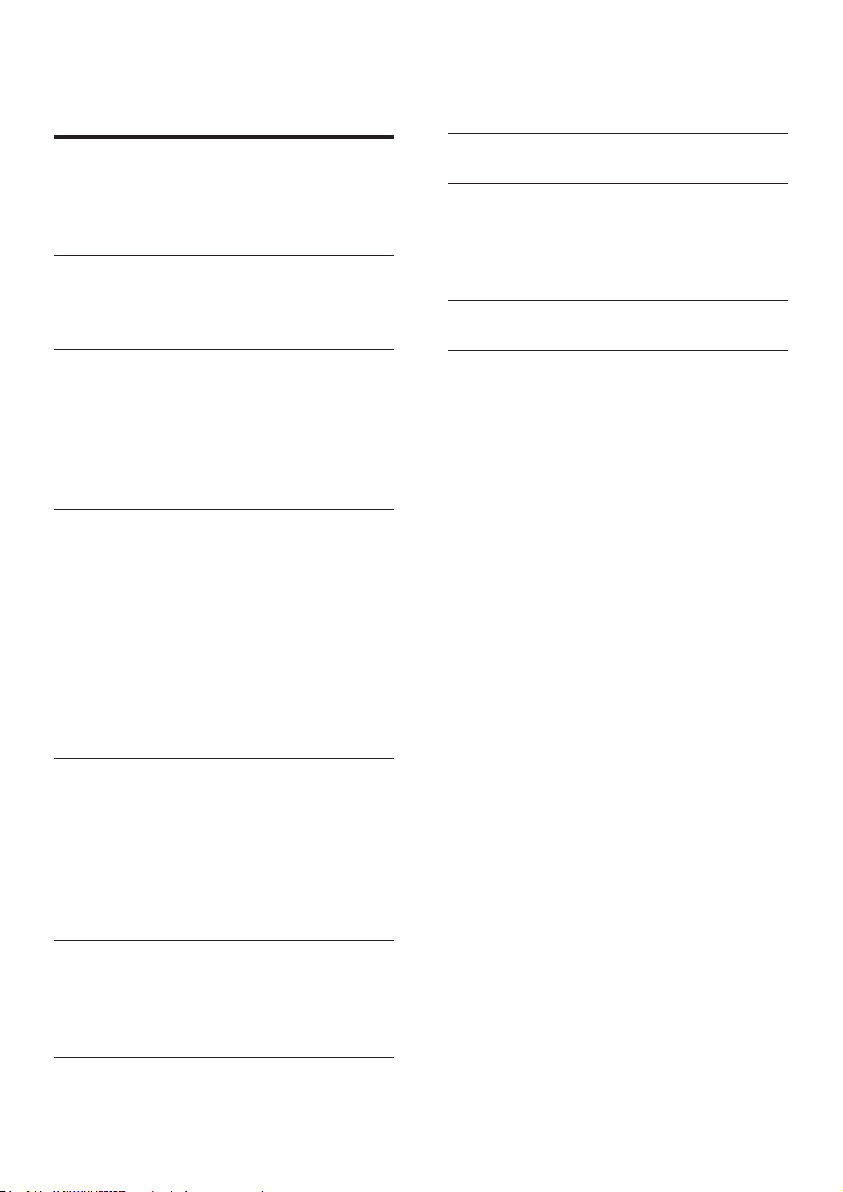
Innehållsförteckning
1 Viktigt 3
Säkerhet 3
Ta hand om produkten 4
Ta hand om miljön 4
2 Ditt hemmabiosystem 5
Huvudenhet 5
Fjärrkontroll 5
3 Anslutaochkongurera 8
Högtalare 8
Anslutningar 9
Anslut till TV 10
Ansluta ljud från TV:n eller andra
enheter 11
4 Använda hemmabiosystemet 13
Välja ljud 13
Skivor 13
USB-lagringsenheter 14
DivX 15
Ljud-, video- och bildalternativ 16
Radio 17
MP3-spelare 18
Skapa MP3-ler 18
EasyLink 18
8 Felsökning 27
9 Obs! 29
Copyright 29
Uppfyllelse 29
Varumärken 29
10 Språkkod 30
11 Index 31
5 Ändra inställningar 20
Bild 20
Ljud 20
Språk 21
Föräldralås 21
Energibesparing 22
Tillämpa fabriksinställningarna 23
6 Uppdatera programvara 24
Kontrollera programvaruversion 24
Uppdatera programvaran genom USB
eller CD-R 24
7 Produktspecikationer 25
2SV
Page 3
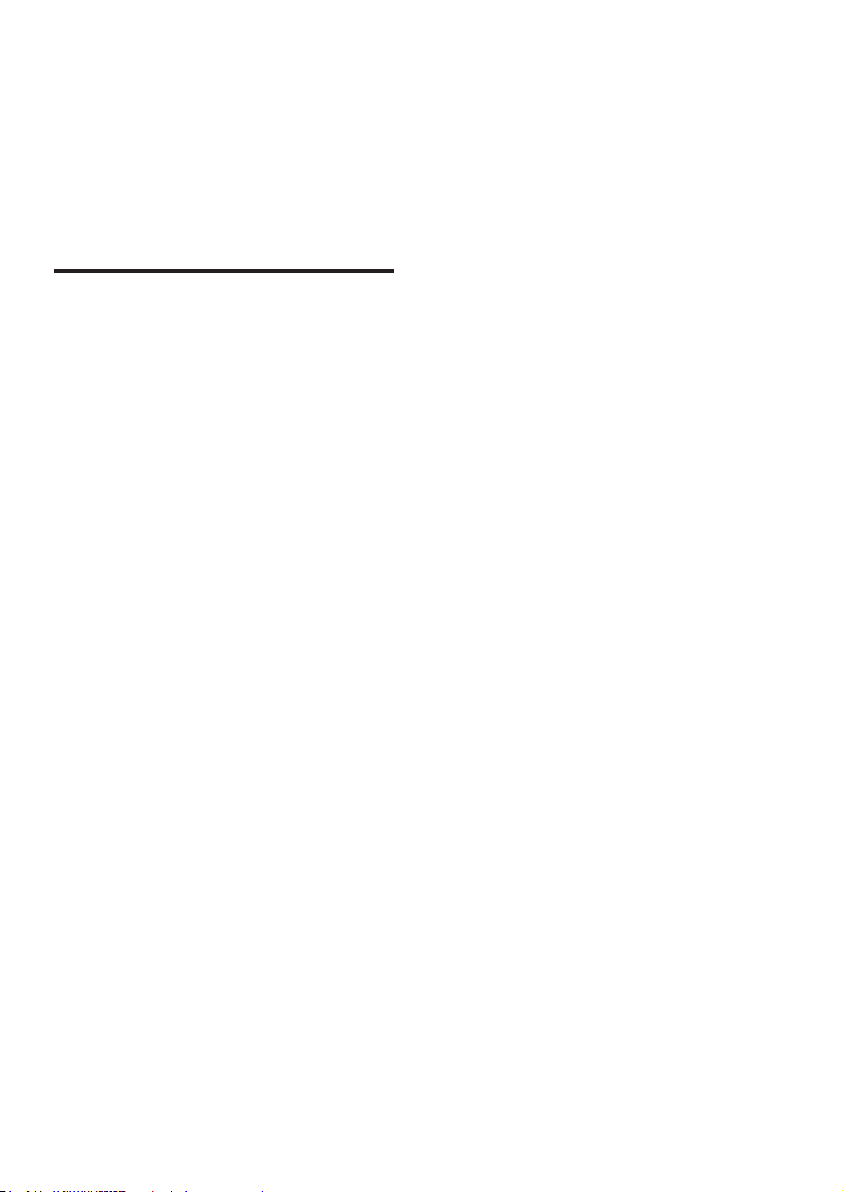
1 Viktigt
Läs igenom och se till att du förstår alla
instruktioner innan du använder ditt
hemmabiosystem. Om skada uppstår eftersom
instruktionerna inte följts gäller inte garantin.
Säkerhet
Risk för elektriska stötar eller brand!
• Utsätt varken produkten eller tillbehören
för regn eller vatten. Placera aldrig
behållare med vätska, t.ex. vaser, i närheten
av produkten. Om vätska spills på
produkten ska du omedelbart koppla bort
den från elnätet. Kontakta Philips kundtjänst
så att produkten kan kontrolleras före
användning.
• Placera varken produkten eller tillbehören
i närheten av öppen eld eller andra
värmekällor, inklusive direkt solljus.
• För aldrig in föremål i produktens
ventilationshål eller de andra öppningarna.
• Om nätkontakten eller ett kontaktdon
används som frånkopplingsenhet ska den
vara lätt att komma åt.
• Dra ur nätsladden före åskväder.
• När du drar ur nätkabeln ska du alltid hålla
i kontakten, aldrig i sladden.
Risk för kortslutning eller brand!
• Innan du ansluter produkten till nätuttaget
måste du kontrollera att spänningseffekten
motsvarar det värde som anges på
produktens baksida. Sätt aldrig i produktens
kontakt i nätuttaget om spänningen inte
stämmer.
Risk för personskada eller skada på
hemmabiosystemet!
• Om produkten ska monteras på väggen
ska du endast använda det medföljande
väggmonteringsfästet. Förankra väggstativet
på en vägg som klarar av den kombinerade
vikten av produkten och väggstativet.
Koninklijke Philips Electronics N.V. Philips
tar inte ansvar för olyckor eller skador som
inträffar till följd av felaktig väggmontering.
• Om högtalarna ska fästas på stativ ska
endast de medföljande stativen användas.
Fäst stativen ordentligt på högtalarna.
Placera de monterade stativen på plana,
jämna ytor som klarar den sammantagna
vikten av högtalare och stativ.
• Placera aldrig produkten eller andra
föremål på nätsladdar eller annan elektrisk
utrustning.
• Om produkten transporteras i
temperaturer under 5 °C packar du
upp produkten och väntar tills den har
rumstemperatur innan du ansluter den till
elnätet.
• Synlig och osynlig laserstrålning om
enheten är öppen. Utsätt dig inte för
strålen.
• Vidrör inte den optiska linsen inuti
skivfacket.
• Delar av den här produkten kan vara
tillverkade av glas. Hantera den varsamt för
att undvika personskador och skador på
produkten.
Risk för överhettning!
• Installera aldrig den här produkten i ett
trångt utrymme. Lämna ett utrymme på
minst 10 cm runt hela produkten för att
sörja för god ventilation. Se till att gardiner
och andra föremål inte täcker produktens
ventilationshål.
Risk för kontaminering!
• Blanda inte batterier (t.ex. gamla och nya
eller kol och alkaliska).
• Om batteriet byts ut på fel sätt nns risk
för explosion. Byt endast ut med samma
eller motsvarande typ.
• Ta ut batterierna om de är urladdade eller
om fjärrkontrollen inte ska användas under
en längre period.
• Batterier innehåller kemiska ämnen och
bör därför kasseras på rätt sätt.
3 SV
Page 4
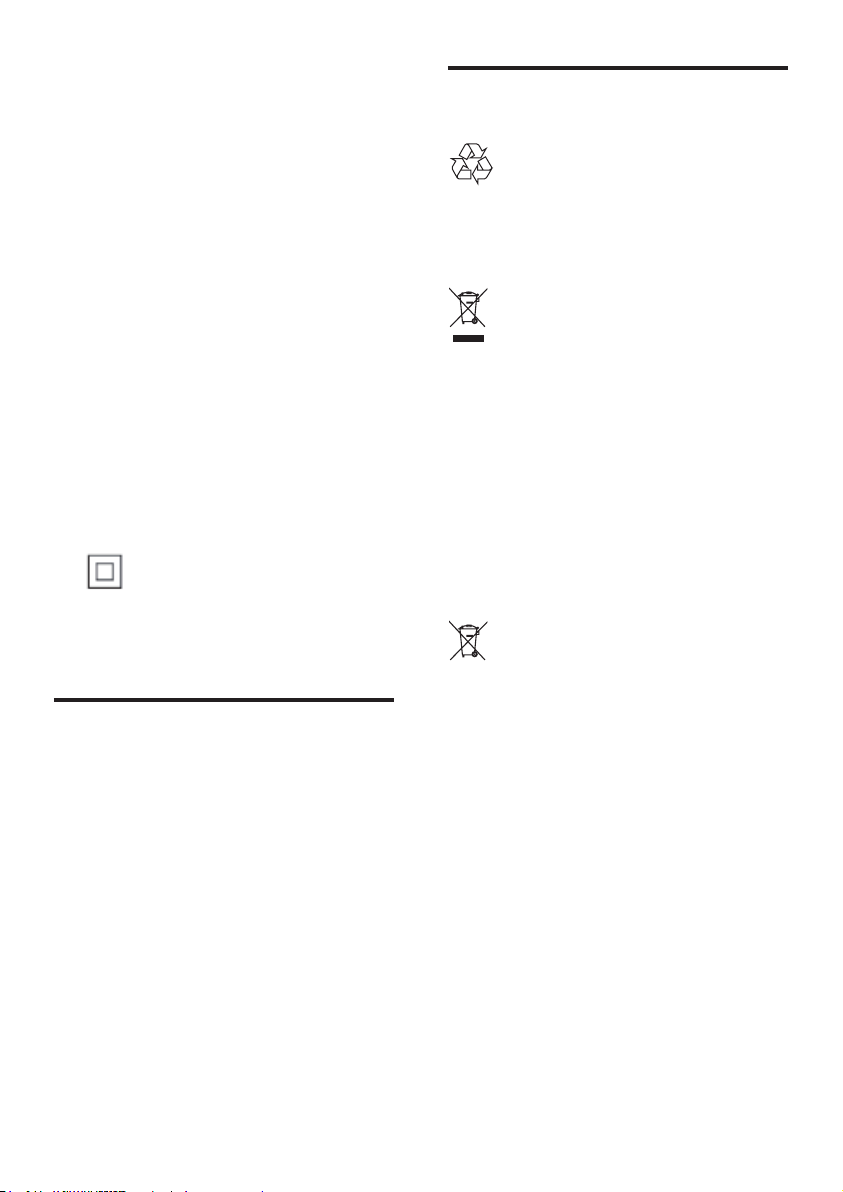
Varning! Barn kan svälja batterierna!
• Produkten/fjärrkontrollen kan innehålla
ett myntformat batteri/knappcellsbatteri
som kan sväljas av misstag. Förvara alltid
batteriet utom räckhåll för barn! Om
någon av misstag sväljer batteriet kan
det orsaka allvarlig skada eller dödsfall.
Allvarliga inre brännskador kan uppstå
inom två timmer efter förtäring.
• Om du misstänker att ett batteri har svalts
eller kommit in i kroppen på annat vis ska
du omedelbart uppsöka läkare.
• När du byter batterier ska du alltid se
till att både använda och nya batterier
är utom räckhåll för barn. Se till att
batterifacket är ordentligt stängt efter att
du har bytt batteri.
• Om batterifacket inte går att stänga
ordentligt ska du inte fortsätta att använda
produkten. Förvara utom räckhåll för barn
och kontakta tillverkaren.
Det här är en dubbelisolerad KLASS II-apparat
utan skyddande jordanslutning.
Ta hand om produkten
• För inte in andra föremål än skivor i
skivfacket.
• För inte in skeva eller trasiga skivor i
skivfacket.
• Ta bor t skivor från skivfacket om du inte
ska använda produkten på länge.
• Använd endast mikrobertrasor för att
rengöra produkten.
Ta hand om miljön
Produkten är utvecklad och tillverkad av
högkvalitativa material och komponenter som
både kan återvinnas och återanvändas.
När den här symbolen med en överkryssad
papperskorg visas på produkten innebär det
att produkten omfattas av det europeiska
direktivet 2002/96/EG. Ta reda på var du kan
hitta närmaste återvinningsstation för elektriska
och elektroniska produkter.
Följ den lokala lagstiftningen och släng inte dina
gamla produkter i det vanliga hushållsavfallet.
Genom att kassera dina gamla produkter på
rätt sätt kan du bidra till att minska eventuella
negativa effekter på miljö och hälsa.
Produkten innehåller batterier som följer EUdirektivet 2006/66/EC och den kan inte kasseras
med normalt hushållsavfall.
Ta reda på de lokala reglerna om separat
insamling av batterier eftersom korrekt
kassering bidrar till att minska negativ påverkan
på miljö och hälsa.
4SV
Page 5
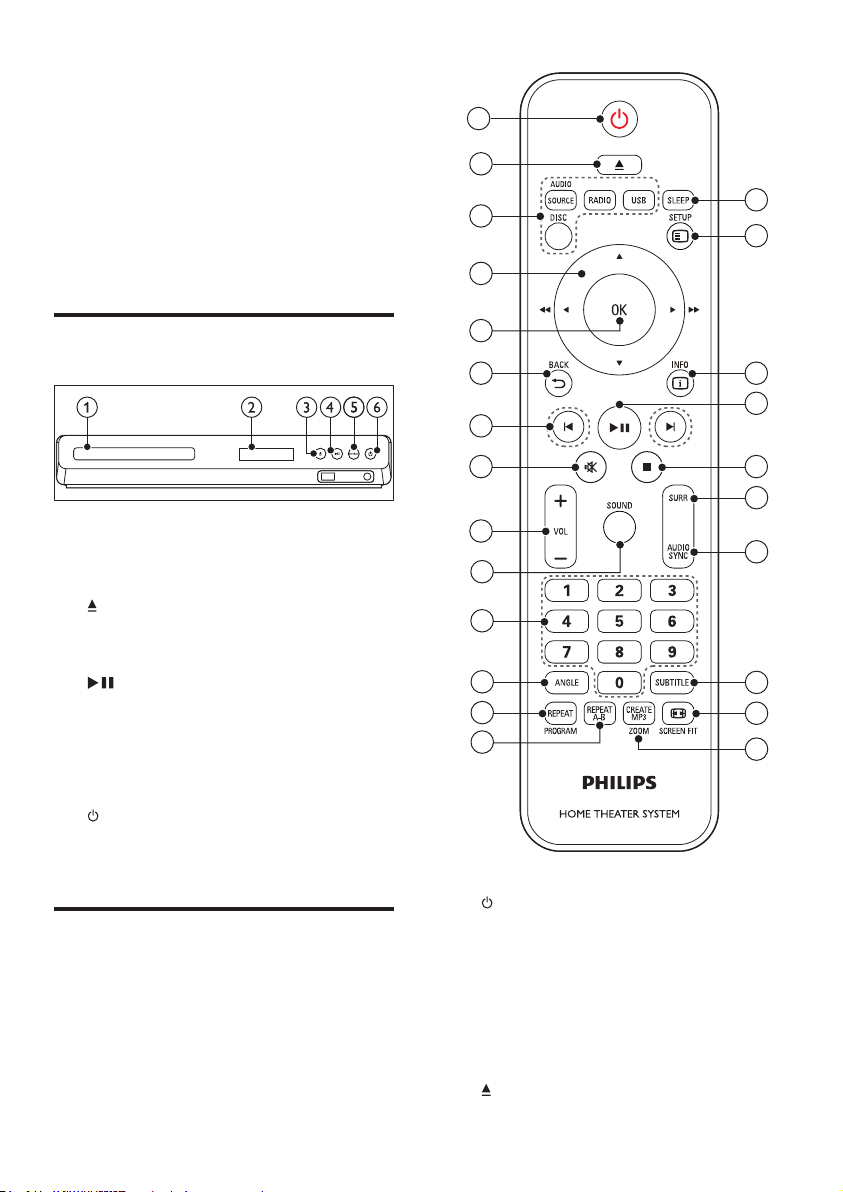
2 Ditt hemmabio-
system
1
2
Gratulerar till din nya produkt och välkommen
till Philips! Genom att registrera ditt
hemmabiosystem på www.philips.com/welcome
kan du dra nytta av Philips support.
Huvudenhet
a Skivfack
b Teckenfönster
c (Öppna/stäng)
Öppna eller stäng skivfacket eller mata ut
skivan.
d (Spela upp/pausa)
Starta, pausa eller återuppta uppspelningen.
e SOURCE
Välj en ljud- eller videokälla för
hemmabiosystemet.
f (Vänteläge-på)
Slå på hemmabiosystemet eller växla till
standby-läge.
3
4
5
6
7
8
9
10
11
12
13
14
24
23
22
21
20
19
18
17
16
15
Fjärrkontroll
Det här avsnittet innehåller en översikt över
fjärrkontrollen.
5 SV
a (Vänteläge-på)
• Slå på hemmabiosystemet eller växla
till standby-läge.
• När EasyLink är aktiverat håller du
knappen intryckt i minst tre sekunder
för att låta alla anslutna HDMI
CEC-kompatibla enheter övergå till
standbyläge.
b (Öppna/stäng)
Page 6
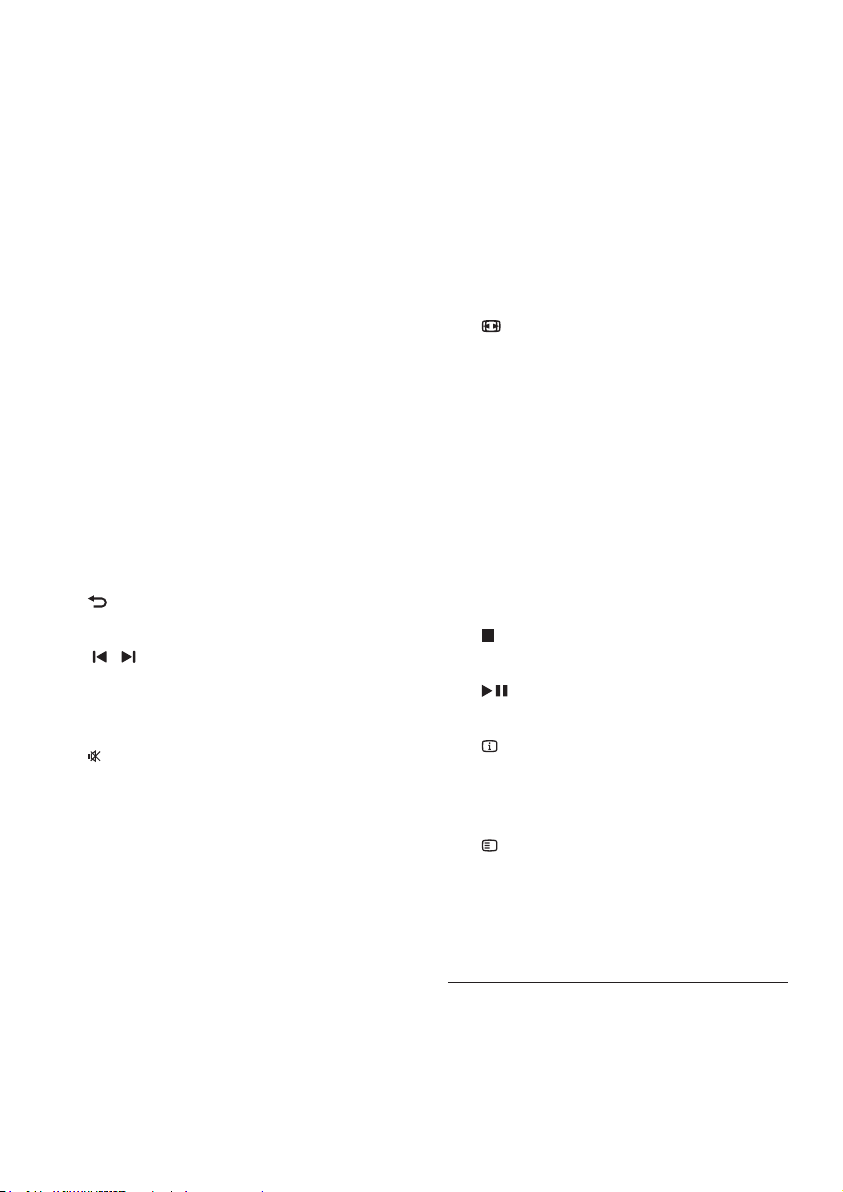
Öppna eller stäng skivfacket eller mata ut
skivan.
c Källknappar
• DISC: Växla till skivkälla.Öppna eller
stäng skivmenyn när du spelar upp en
skiva.
• AUDIO SOURCE: Välj en
ljudingångskälla.
• RADIO: Växla till FM-radio.
• USB: Växla till USB-lagringsenhet.
d Navigationsknappar
• Navigera i menyer.
• I videoläge trycker du vänster/höger
för snabb spolning bakåt eller framåt;
tryck uppåt/nedåt för långsam spolning
bakåt eller framåt.
• Tryck vänster/höger om du vill
söka efter en radiokanal och tryck
uppåt/nedåt om du vill njustera en
radiofrekvens.
e OK
Bekräfta en inmatning eller ett val.
f BACK
Gå tillbaka till en föregående menyskärm.
g / (Föregående/nästa)
• Gå framåt eller bakåt till nästa spår,
kapitel eller l.
• I radioläget väljer du en snabbvalskanal.
h (Tyst)
Stäng av eller återställ volym.
i VOL +/-
Höj eller sänk volymen.
j SOUND
Välj ett ljudläge.
k Sifferknappar
Välj en post som ska spelas upp.
l ANGLE
Välj videoscener som har registrerats i olika
kameravinklar.
m REPEAT / PROGRAM
• Välj eller stäng av repeteringsläget.
• Sök efter en radiostation i radioläget.
n REPEAT A-B
Markera två punkter inom ett kapitel eller
spår för repeterad uppspelning, eller stäng
av repeteringsläget.
o CREATE MP3/ZOOM
• Öppna menyn för att skapa MP3.
• Zoomar in i en videoscen eller bild. Välj
en zoomfaktor genom att trycka på
Navigationsknappar (vänster/höger).
p SCREEN FIT
Anpassa bildformatet till TV-skärmen.
q SUBTITLE
Välj textningsspråk för video.
r AUDIO SYNC
• Välj ett ljudspråk eller en kanal.
• Håll nedtryckt för att få åtkomst till
inställningen för ljudfördröjning. Tryck
sedan på +/- för att fördröja ljudet så
att det överensstämmer med videon.
s SURR
Välj surroundljud eller stereoljud.
t (Stopp)
Stoppa uppspelning.
u (Spela upp/pausa)
Starta, pausa eller återuppta uppspelningen.
v INFO
Få åtkomst till er uppspelningsalternativ
medan du spelar upp en skiva eller en
USB-lagringsenhet.
w SETUP
Visa och stäng menyn.
x SLEEP
Försätt hemmabion i standbyläge efter
angiven tid.
EasyLink-kontroller
Med EasyLink kan du kontrollera hemmabion
och TV:n med följande knappar på hemmabions
fjärrkontroll (se 'EasyLink' på sidan 18).
6SV
Page 7
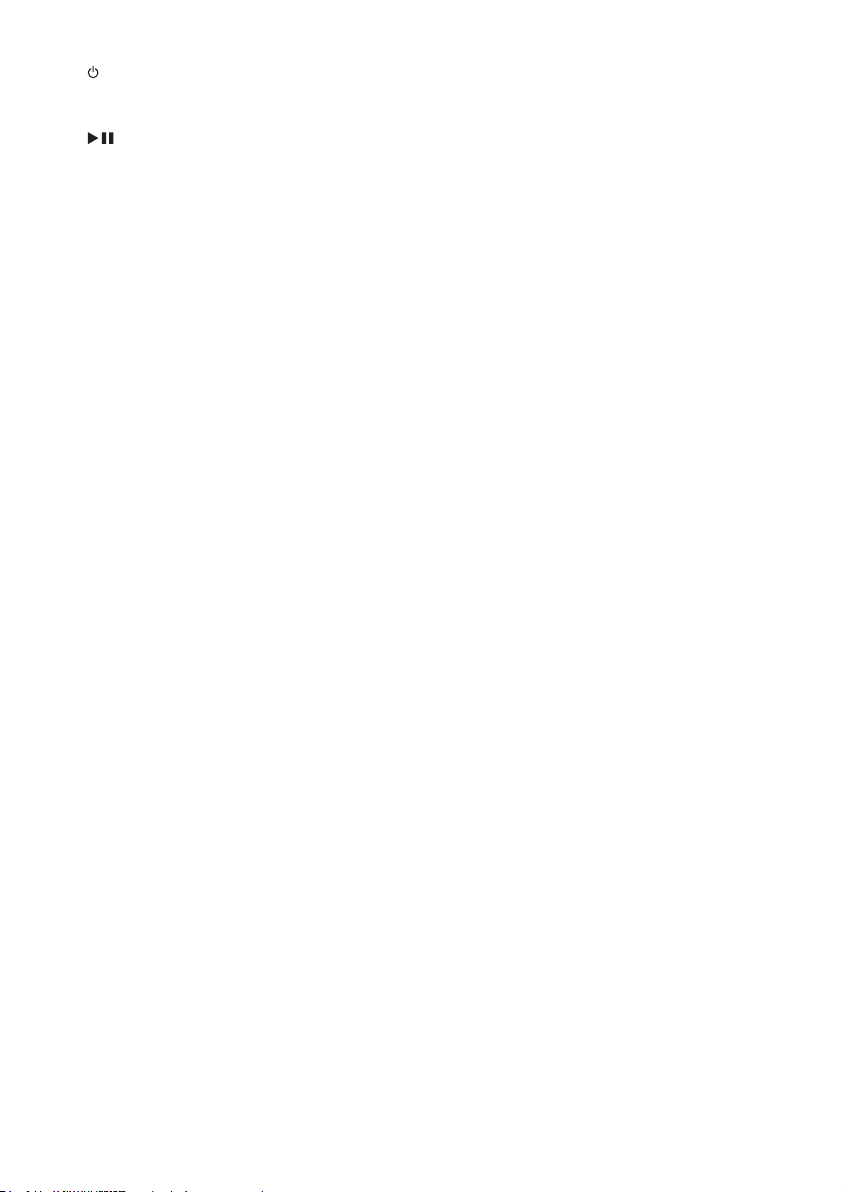
• (Vänteläge-på): Håll nedtryckt för att
växla hemmabiosystemet, TV:n och de
anslutna enheterna till standbyläge.
• (Spela upp/pausa): När en videoskiva
ligger i skivfacket aktiverar du TV:n från
standbyläge och spelar sedan en skiva.
7 SV
Page 8
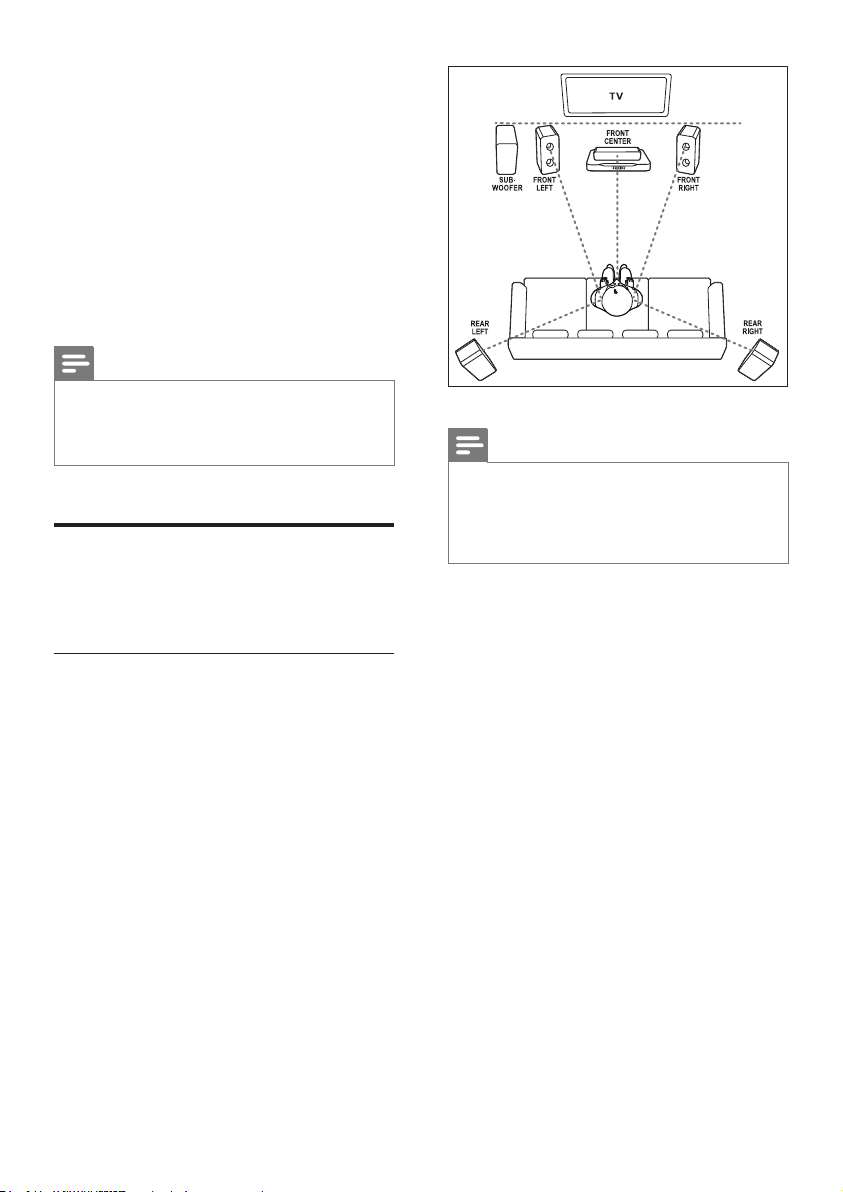
3 Ansluta och
konfigurera
I det här avsnittet får du hjälp med att ansluta
hemmabiosystemet till en TV och andra enheter
och sedan kongurera det.
Mer information om de grundläggande
anslutningarna av hemmabion och tillbehör nns
i snabbstartguiden.
Kommentar
• På typplattan på produktens baksida eller undersida
nns information om identiering och strömförsörjning.
• Innan du gör eller ändrar några anslutningar ser du till
att alla enheter är bortkopplade från eluttaget.
Högtalare
Placera, anslut, och kongurera högtalarna för
bästa surroundljudet.
Placering
Högtalarpositionen spelar en viktig roll vid
kongurering av en surroundljudseffekt.
För bästa resultat placerar du högtalarna och
subwoofern så som visas nedan.
Kommentar
• Surroundljud beror på faktorer som rummets form
och storlek, väggarnas och innertakets material, fönster
och reekterande ytor samt högtalarnas akustik.
Experimentera med högtalarplaceringen för att hitta
den optimala inställningen för dig.
Följ dessa allmänna riktlinjer och kongurera
sedan högtalarna.
1 Sittposition:
I mitten av lyssningsområdet.
2 FRONT CENTER (främre center)
högtalare:
Positionera centerhögtalaren direkt framför
sittpositionen, antingen över eller under
TV:n. Se till att den hamnar nära din
öronhöjd när du sitter.
3 FRONT LEFT (främre vänster) och
FRONT RIGHT (främre höger) högtalare:
Ställ den vänstra och högra högtalaren
framför, och på samma avstånd från,
centerhögtalaren i en båge, så att alla tre
högtalare är på samma avstånd från din
sittposition. För bästa effekt bör högtalarna
riktas mot sittplatsen och placeras i
öronhöjd (vid sittande ställning).
4 REAR LEFT (bakre vänster) och REAR
RIGHT (bakre höger) högtalare:
8SV
Page 9
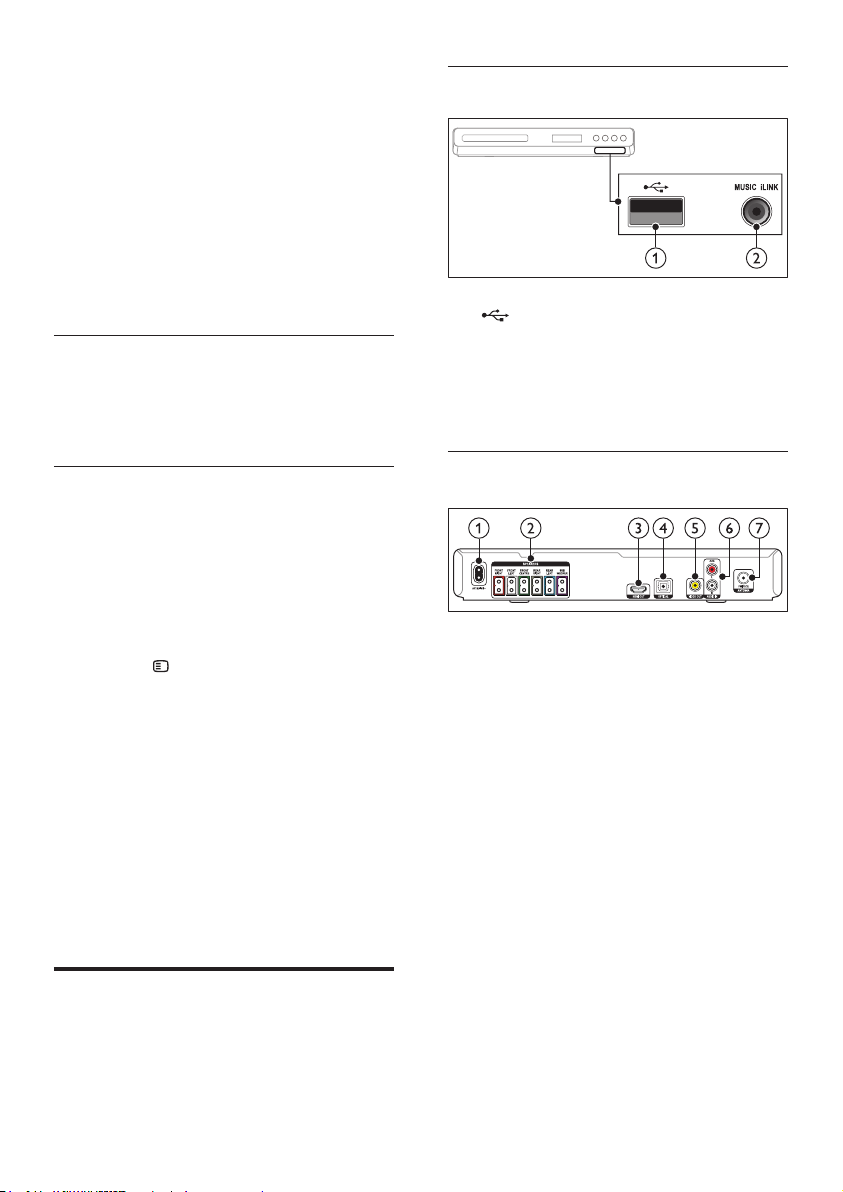
Ställ de bakre surroundhögtalarna till
vänster och höger om din sittposition,
antingen i linje med den eller något bakom
den. För bästa effekt bör högtalarna riktas
mot sittplatsen och placeras just ovanför
öronhöjd (vid sittande ställning).
5 SUBWOOFER (subwoofer):
Ställ subwoofern minst en meter till
vänster eller höger om TV:n. Lämna ett
fritt utrymme på cirka 10 centimeter från
väggen.
Ansluta
Anslut högtalarna och subwoofern
till hemmabion enligt beskrivningen i
snabbstartguiden.
Främre
a (USB)
Ljud-, video- och bildingång från en USBlagringsenhet.
b MUSIC iLINK
Ljudingång från en MP3-spelare.
Konguration
Kongurera högtalarna via
högtalarkongurationsmenyn.
1 Anslut högtalarna och subwoofern enligt
anvisningen i snabbstartshandboken.
2 Slå på TV:n och välj rätt källa för
hemmabiosystemet.
3 Tryck på SETUP på hemmabiosystemets
fjärrkontroll.
4 Välj [Ljudinst] och tryck sedan på OK.
5 Ändra följande inställningar och tryck
sedan på OK.
• [Högtalarvolym]: Ställ in volymnivån
för varje högtalare.
• [Högt.fördröjn.]: Ställ in
fördröjningstiden för högtalare som
är placerade närmare sittpositionen
för att få lika ljudöverföring från alla
högtalare.
Anslutningar
Anslut andra enheter till hemmabion.
Kontakter på baksidan
a AC MAINS
Anslut till elnätet.
b SPEAKERS
Ansluter till de medföljande högtalarna och
subwoofer.
c HDMI OUT
Ansluter till HDMI-ingången på TV:n.
d OPTICAL
Ansluter till en optisk ljudutgång i TV:n eller
en digital enhet.
e VIDEO OUT
Ansluter till kompositvideoingången på
TV:n.
f AUDIO IN –AUX
Ansluter till en analog radioutgång i TV:n
eller en analog enhet.
g ANTENNA FM
9 SV
Page 10
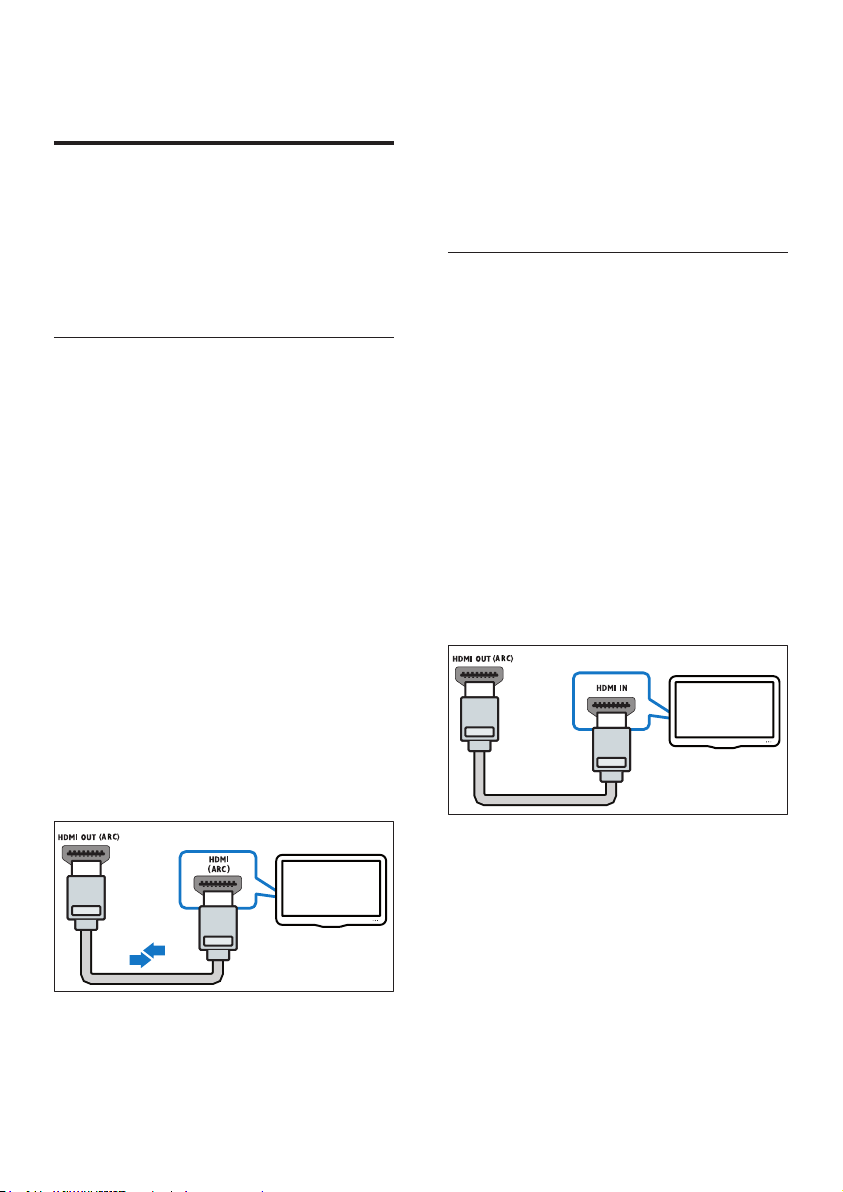
Inkommande signal från antenn, kabel eller
satellit.
Anslut till TV
Anslut hemmabiosystemet till en TV för att titta
på videor. Du kan lyssna till ljud från TV-program
via hemmabiosystemets högtalare. Använd
den bästa anslutningen som är tillgänglig på
hemmabiosystemet och TV:n.
Alternativ 1: ansluta till TV:n via HDMI
(ARC)
Video av bästa kvalitet
Hemmabiosystemet kan hantera HDMIversion med ARC (Audio Return Channel).
Om TV:n är HDMI ARC-kompatibel kan du
ansluta hemmabion till TV:n via en HDMI ARCanslutning för enkel och snabb inställning.
Med HDMI ARC behöver du ingen extra
ljudkabel om du vill spela upp ljud från TV via
hemmabiosystemet.
1 För att använda en HDMI-
höghastighetskabel ansluter du
HDMI OUT (ARC)-kontakten på
hemmabiosystemet till HDMI ARCkontakten på TV:n.
TV:ns HDMI ARC-kontakt kan vara
märkt med HDMI IN eller HDMI. Mer
information om anslutningar till TV:n nns i
användarhandboken.
videon automatiskt på TV:n och
ljudet spelas automatiskt upp på
hemmabiosystemet.
3 Om ljudet från TV:n inte spelas upp
automatiskt på hemmabiosystemet kan du
kongurera ljudet manuellt (se 'Kongurera
de anslutna enheternas ljud' på sidan 12).
Alternativ 2: anslut till TV:n via HDMI
Video av bästa kvalitet
Om TV:n inte är kompatibel med HDMI ARC
kan du ansluta hemmabiosystemet till TV:n via
en standard-HDMI-anslutning.
Med en standard-HDMI-anslutning behöver du
en extra ljudkabel om du vill spela upp ljudet
från TV:n via hemmabiosystemet (se 'Ansluta
ljud från TV:n eller andra enheter' på sidan 11).
1 För att använda en HDMI-
höghastighetskabel ansluter du
HDMI OUT (ARC)-kontakten på
hemmabiosystemet till HDMI-kontakten
på TV:n.
HDMI-kontakten på TV:n kan vara märkt
med HDMI IN.
TV
2 Starta HDMI-CEC på TV:n. Mer
information nns i TV:n användarhandbok.
» När du spelar upp en skiva
på hemmabiosystemet visas
2 Starta HDMI-CEC på TV:n. Mer
TV
information nns i TV:n användarhandbok.
» När du spelar upp en skiva
på hemmabiosystemet visas
videon automatiskt på TV:n och
ljudet spelas automatiskt upp på
hemmabiosystemet.
3 Spela upp ljud från TV-program via
hemmabiosystemet genom att ansluta en
extra ljudkabel (se 'Ansluta ljud från TV:n
eller andra enheter' på sidan 11).
10SV
Page 11
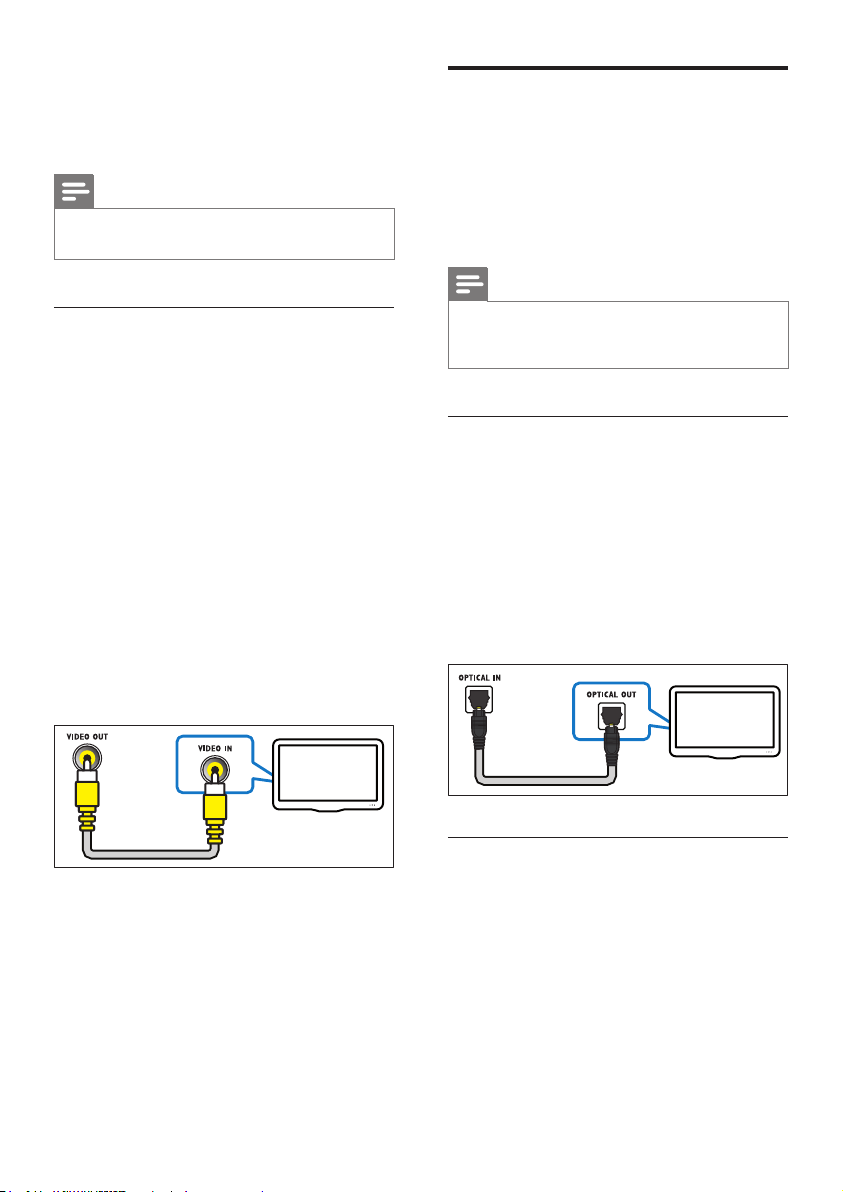
4 Om ljudet från TV:n inte spelas upp
automatiskt på hemmabiosystemet kan du
kongurera ljudet manuellt (se 'Kongurera
de anslutna enheternas ljud' på sidan 12).
Kommentar
• Om TV:n har en DVI anslutning, kan du ansluta till TV:n
med hjälp av en HDMI/DVI-adapter.
Alternativ 3: ansluta till TV:n via
kompositvideo
Video av grundläggande kvalitet
Om TV:n inte har HDMI-kontakter kan du
ansluta hemmabiosystemet till TV:n via en
kompositanslutning. En kompositanslutning
hanterar inte HD-video.
Med en kompositanslutning behöver du en
extra ljudkabel om du vill spela upp ljudet från
TV:n via hemmabiosystemet (se 'Ansluta ljud
från TV:n eller andra enheter' på sidan 11).
1 Använd en kompositvideokabel för att
ansluta hemmabiosystemets VIDEO OUTkontakt till TV:ns kompositvideokontakt.
Kompositvideoanslutningen kan vara märkt
AV IN, VIDEO IN, COMPOSITE eller
BASEBAND.
Ansluta ljud från TV:n eller andra enheter
Spela upp ljud från TV:n eller andra enheter via
hemmabiosystemet.
Använd den bästa anslutningen som är tillgänglig
på TV:n, hemmabiosystemet och andra enheter.
Kommentar
• Ljudanslutningarna i den här användarhandboken är
bara rekommendationer. Du kan även använda andra
anslutningar.
Alternativ 1: ansluta ljud via en digital
optisk kabel
Ljud av bästa kvalitet
Använd en optisk kabel och anslut
hemmabiosystemets OPTICAL-kontakt till
OPTICAL OUT-kontakten på TV:n eller annan
enhet.
Den digitala optiska kontakten kan vara märkt
med SPDIF, SPDIF OUT eller OPTICAL.
TV
TV
2 Växla till korrekt videoingång på TV:n.
3 Spela upp ljud från TV-program via
hemmabiosystemet genom att ansluta en
extra ljudkabel (se 'Ansluta ljud från TV:n
eller andra enheter' på sidan 11).
Tryck på SOURCE på hemmabiosystemet
upprepade gånger för att ange korrekt
ljudingång.
11 SV
Alternativ 2: Ansluta ljud via analoga
ljudkablar
Ljud av grundläggande kvalitet
Använd en analog kabel och anslut
hemmabiosystemets AUX-kontakter till
AUDIO OUT-kontakterna på TV:n eller annan
enhet.
Page 12

VCR
Kongureradeanslutnaenheternas
ljud
Kontrollera ljudinställningarna när du ansluter en
enhet till hemmabiosystemet.
1 Starta HDMI-CEC på TV:n och andra
enheter. Mer information nns i
användarhandboken till TV:n och den andra
enheten.
2 Välj Förstärkare från TV-högtalarmenyn.
Mer information nns i TV:n
användarhandbok.
3 Starta hemmabions Systemljudkontroll och
mappa sedan den anslutna enhetens ljud
till rätt kontakter på hemmabion (se 'Spela
upp ljud från hemmabio' på sidan 19).
Om den anslutna enheten inte är HDMICEC-kompatibel trycker du på SOURCE
upprepade gånger på hemmabiosystemet
och väljer korrekt ljudingång.
12SV
Page 13

4 Använda hem-
mabiosystemet
I det här avsnittet får du information om hur du
använder hemmabiosystemet till att spela media
från en bred mängd källor.
Innan du börjar
• Gör de anslutningar som krävs enligt
beskrivningen i snabbstartsguiden och
användarhandboken.
• Ställ in TV:n på rätt källa för
hemmabiosystemet.
Välja ljud
I det här avsnittet får du information om hur du
väljer det optimala ljudet för video eller musik.
Ljudläge
Välj fördenierade ljudlägen som passar din
video eller musik.
1 Tryck på SOUND era gånger och välj ett
ljudläge.
• MOVIE: Njut av en bioljudupplevelse,
speciellt förbättrad för lmer.
• MUSIC: Omskapa den ursprungliga
inspelningsmiljön för musiken, i studion
eller på en konsert.
• ORIGINAL: Upplev det ursprungliga
ljudet i lmer och musik, utan tillagda
ljudeffekter.
• NEWS: Hör varje ord med optimerat
tal och klar röst.
• GAMING: Njut av rafande arkadljud,
perfekt för actionfyllda videospel eller
högljudda fester.
Surroundljudläge
Upplev en uppslukande ljudupplevelse med
surroundljudslägen.
1 Tryck på SURR upprepade gånger och välj
ett surroundläge.
• MULTI-CH: Tr aditionellt 5.1-kanalsljud
för en mer avkopplande bioupplevelse.
• STEREO: Tvåkanaligt stereoljud. Perfekt
för att lyssna på musik.
Kommentar
• Om ljudkällan är en 2.1-kanal. erkanalläget ger
5-kanaligt stereoljud.
Skivor
Hemmabiosystemet kan spela upp DVD-,
VCD- och CD-skivor. Den kan också spela upp
hemgjorda skivor, t.ex. CD-R-skivor med foton
och musik.
Vad du behöver
• Ljud- och video-anslutning mellan
hemmabion och TV:n.
• En ljud- eller videoskiva.
Spela skivor
1 Sätt in en skiva i hemmabiosystemet.
» TV:n växlar till rätt HDMI-källa och
skivan spelas upp automatiskt. Om den
inte gör det trycker du på DISC.
2 Styr uppspelningen genom att trycka
på uppspelningsknapparna (se
'Uppspelningsknappar' på sidan 13).
Uppspelningsknappar
Knapp Åtgärd
Navigationsknappar Navigera i menyer.
OK Bekräfta en inmatning
eller ett val.
(Spela upp/
pausa)
/ Gå framåt eller bakåt till
Starta, pausa eller
återuppta uppspelningen.
Stoppa uppspelning.
nästa spår, kapitel eller l.
13 SV
Page 14

Knapp Åtgärd
/ Snabbspolar framåt
eller bakåt. Ändra
sökhastigheten genom
att trycka upprepade
gånger.
Navigationsknappar
(vänster/höger)
Navigationsknappar
(upp/ned)
SUBTITLE Välj textningsspråk för
DISC Visa och stäng
AUDIO SYNC Välj ett ljudspråk eller en
SCREEN FIT Anpassa bildformatet till
ZOOM Zoomar in i en
REPEAT Välj eller stäng av
REPEAT A-B Markera två punkter
ANGLE Välj videoscener som
INFO Öppna de avancerade
Visa menyn för VCD och SVCD
Visa innehållsmenyn på VCD- och SVCD-skivor.
Rotera bilden med- eller
moturs.
Vrid bilden vertikalt eller
horisontellt.
video.
skivmenyn.
kanal.
TV-skärmen.
videoscen eller bild.
repeteringsläget.
inom ett kapitel eller
spår för repeterad
uppspelning, eller stäng
av repeteringsläget.
har registrerats i olika
kameravinklar.
alternativen när du
spelar upp ljud-, video-
eller medieler.
1 Tryck på SETUP.
2 Välj [Egna inställningar] och tryck sedan
på OK.
3 Välj [PBC] > [På] och tryck sedan på OK.
Kommentar
• För att hoppa över innehållsmenyn väljer du [Av].
• Medan du spelar upp en VCD-/SVCD-skiva kan
du trycka på DISC för att stänga av eller på PBC
(uppspelningskontroll).
Skärmmeny för MP3/JPEG
Du kan välja hur du vill att MP3-innehållet ska
visas.
1 Tryck på SETUP.
2 Välj [Egna inställningar] och tryck sedan
på OK.
3 Välj [MP3-/JPEG-visning] och tryck sedan
på OK.
4 Välj följande alternativ och tryck sedan på
OK.
• [Visa mappar]: Visa MP3-mapparna.
• [Visaler]: Visa MP3-lerna.
Synkronisera bild och ljud
Om ljud och video inte är synkroniserade kan
du fördröja ljudet så att det synkroniseras med
bilden.
1 Tryck på SETUP.
2 Välj [Ljudinst] och tryck sedan på OK.
3 Välj [Ljudsynk.] och tryck sedan på OK.
4 Synkronisera ljudet med bilden genom att
trycka på Navigationsknappar (vänster/
höger).
5 Bekräfta genom att trycka på OK.
Kommentar
• Håll AUDIO SYNC nedtryckt på fjärrkontrollen för
snabb åtkomst till inställningsmenyn för ljudsynk.
USB-lagringsenheter
Njut av bilder, ljud och video med en USBlagringsenhet.
Vad du behöver
14SV
Page 15

• En USB-lagringsenhet som formaterats för
FAT och som uppfyller klassen Masslagring.
• En USB-förlängningssladd, om USBlagringsenheten inte passar i porten.
Kommentar
• Du kan använda digitala kameror som ansluts via USB
om de kan spela upp lerna utan att använda ett särskilt
dataprogram.
Spelauppler
1 Anslut USB-lagringsenheten till
hemmabiosystemet.
2 Tryck på USB.
» En innehållsläsare visas.
3 Välj en l och tryck sedan på OK.
4 Styr uppspelningen genom att trycka
på uppspelningsknapparna (se
'Uppspelningsknappar' på sidan 13).
DivX
Spela DivX-video från:
• en skiva (se 'Skivor' på sidan 13),
• en USB-lagringsenhet. (se 'USB-
lagringsenheter' på sidan 14)
VOD-kod för DivX
Innan du köper DivX-videor och spelar upp
dem i hemmabiosystemet registrerar du
hemmabiosystemet på www.divx.com med
hjälp av DivX VOD-koden.
1 Tryck på SETUP.
2 Välj [Allmän inställning] och tryck sedan
på OK.
3 Välj [DivX(R) VOD-kod] och tryck sedan
på OK.
» Hitta DivX VOD-registreringskoden för
ditt hemmabiosystem.
Textremsor
Om videon har textning på era olika språk
väljer du ett textningsspråk.
1 Under videouppspelningen väljer du ett
språk genom att trycka på SUBTITLE.
Kommentar
• Kontrollera att undertextlen har samma namn som
videolen. Om videolen exempelvis kallas movie.avi
sparar du undertextlen som movie.srt eller movie.sub.
• Hemmabion kan visa textningsler med följande format:
.srt, .sub, .txt, .ssa, .ass, smi och .sami. Dessa ler visas
inte på lnavigeringsmenyn.
• Om textningen inte visas ordentligt ändrar du
teckenuppsättningen.
Teckenuppsättning för textning
Om textningen inte visas på rätt sätt kan du
ändra den teckenuppsättning som används för
DivX-textning.
1 Tryck på SETUP.
2 Välj [Egna inställningar] och tryck sedan
på OK.
3 Välj [DivX textning] och tryck sedan på
OK.
4 Välj en teckenuppsättning och tryck sedan
på OK.
Teckenuppsättning Språk
[Standard] albanska, danska, engelska,
nska, franska, gaeliska,
italienska, kurdiska (latinska
bokstäver), nederländska,
norska, portugisiska,
spanska, svenska, turkiska
och tyska
[Cent. Eur.] albanska, engelska,
irländska, kroatiska,
nederländska, polska,
rumänska, slovakiska,
slovenska, sorbiska,
tjeckiska, tyska och
ungerska
15 SV
Page 16

Teckenuppsättning Språk
[Kyrillisk] bulgariska, engelska,
makedonska, moldaviska,
ryska, serbiska, ukrainska
och vitryska
[Grekiska] Grekiska
[Hebreiska] Hebreiska
[Kinesiska] Kinesiska (förenklad)
Ljud-, video- och bildalternativ
Använda avancerade funktioner när du spelar
upp ljud-, video- eller medieler från en skiva
eller en USB-lagringsenhet.
Ljudalternativ
1 Du kan växla mellan följande alternativ
genom att trycka era gånger på
• Visa den aktuella spårinformationen
och tiden.
• [Skiva gå till: %c%2d:%2d%C]: Gå
snabbt till ett visst skivavsnitt genom att
ange skivtiden.
• [Spår till:%c%2d:%2d%C]: Gå snabbt
till ett visst spåravsnitt genom att ange
spårtiden.
• [Välj spår:%c%2d%C/%2d]: Välj ett visst
spår.
INFO:
• [Textrems]: Välj textningsspråk för
video.
• [Vink.]: Välj videoscener som har
registrerats i olika kameravinklar.
• [TT tid]: Gå snabbt till ett visst
videoavsnitt genom att ange titeltiden.
• [K tid]: Gå snabbt till ett visst
videoavsnitt genom att ange
kapiteltiden.
• [Skivtid]: Gå snabbt till ett visst
videoavsnitt genom att ange skivtiden
(endast för VCD/SVCD).
• [Spår tid]: Gå snabbt till ett visst
videoavsnitt genom att ange spårtiden
(endast för VCD/SVCD).
• [Förhandsgrans.]: Välj en
förhandsgranskning av innehållet på
skivan.
• [Repetera]: Välja ett repeteringsläge.
• [Tid disp.]: Välj informationen om
tidsvisning.
Bildalternativ
1 Tryck på INFO för att få åtkomst till
läget för bildförhandsgranskning.
» 12 miniatyrbilder visas.
2 Gå till föregående eller nästa
förhandsgranskningssida genom att trycka
på
/ .
3 Tryck på Navigationsknappar och OK och
välj en bild.
Videoalternativ
1 Tryck på INFO.
» Menyn med videoalternativ visas.
2 Tryck på Navigationsknappar och OK för
att välja och ändra:
• [Titel]: Välj en viss titel.
• [Kapitel]: Välj ett visst kapitel.
• [Spår]: Välj ett specikt spår (endast för
VCD/SVCD).
• [Ljud]: Välj ljudspråk för video.
Bildspel
Medan du spelar upp ljud kan du öppna roliga
funktioner som bild- och musikbildspel.
Bildspel
Visa ett bildspel med bilderna som nns lagrade
på en skiva eller USB-lagringsenhet.
1 Välj en bild från en skiva eller USB-
lagringsenhet och tryck sedan på
.
2 Tryck på när du vill avsluta bildspelet.
Musikbildspel
16SV
Page 17

Skapa ett musikbildspel om du vill spela musik
och visa bilder samtidigt.
1 Välj ett musikspår och tryck på OK.
2 Tryck på BACK och gå till bildmappen.
3 Välj en bild och starta bildspelet genom att
trycka på OK.
4 Tryck på om du vill stoppa bildspelet.
5 Tryck på igen för att stoppa musiken.
Radio
Lyssna på FM-radio på hemmabion, och lagra
upp till 40 radiokanaler.
Vad du behöver
• FM-antenn.
Kommentar
• AM- och digitalradio stöds inte.
• Om ingen stereosignal hittas, uppmanas du att installera
radiokanalerna igen.
• För bäst mottagning bör antennen placeras på avstånd
från TV:n och andra strålningskällor.
Ställa in kanaler
1 Anslut FM-antennen enligt beskrivningen i
snabbstartguiden.
2 Tryck på RADIO.
» Om du redan har installerat
radiokanalerna spelas den sista kanalen
som du lyssnade på.
» Om du inte har installerat några
radiokanaler visas meddelandet
AUTO INSTALL...PRESS PLAY i
teckenfönstret. Tryck på
(Spela upp).
3 Tryck på följande knappar för att lyssna på
eller ändra radiokanaler:
Knapp Åtgärd
/ Välj en snabbvalskanal.
Navigationsknappar
(vänster/höger)
Navigationsknappar
(upp/ned)
PROGRAM Manuellt:
Sök efter en radiokanal.
Finjustera en
radiofrekvens.
Tryck på knappen
om du vill avbryta
installationen av
radiokanaler.
Håll intryckt för att
radera förinställd
radiokanal.
1) Tryck på
PROGRAM. 2) Tryck
på Sifferknappar för
att välja numret på den
förinställda kanalen. 3)
Tryck på OK för att
lagra radiokanalen. 4)
Upprepa stegen ovan
för att lagra andra
radiokanaler.
Automatiskt:
Återinstallera
radiokanalerna genom
att hålla knappen
intryckt i tre sekunder
Lyssna på radio
1 Tryck på RADIO.
• För att lyssna på en förinställd kanal
trycker du på
• För att söka efter en radiokanal och
sedan lyssna på den trycker du på
Navigationsknappar (vänster/höger).
eller .
2 Tryck på +/- (Volym) för att ändra
volymen.
17 SV
Page 18

MP3-spelare
Anslut MP3-spelaren för att spela upp ljudler
eller musik.
Vad du behöver
• En MP3-spelare.
• En 3,5 mm stereoljudkabel.
Spela musik
1 Anslut MP3-spelaren till hemmabion enligt
beskrivningen i snabbstartguiden.
2 Tryck på AUDIO SOURCE era gånger
tills "MUSIC I-LINK" visas i teckenfönstret.
3 Tryck på knapparna på MP3-spelaren för
att välja och spela upp ljudler.
6 Välj [Start] och tryck sedan på OK för att
börja MP3-konverteringen.
» En ny mapp som innehåller MP3-lerna
skapas i USB-lagringsenheten.
• Stäng menyn genom att välja [Avsl.]
och tryck sedan på OK.
Kommentar
• När konverteringen pågår ska du inte trycka på några
knappar.
• DTS CD-skivor och kopieringsskyddade CD-skivor kan
inte konverteras.
• MP3-ler kan inte sparas på skriv- eller
lösenordsskyddade USB-lagringsenheter.
EasyLink
SkapaMP3-ler
Använd hemmabiosystemet till att konvertera
ljud-CD-skivor till MP3-ler.
Vad du behöver
• En ljudskiva.
• En USB-lagringsenhet
1 Anslut en USB-lagringsenhet till
hemmabiosystemet.
2 Spela upp din ljud-CD-skiva (CDDA/
HDCD).
3 Tryck på CREATE MP3.
» Skärmen för att skapa MP3 visas.
4 Tryck på Navigationsknappar och OK för
att välja och ändra:
• [Hastighet]: Välj hastighet för att skriva
till len.
• [Bithast.]: Välj samtalskvalitet.
• [Enhet]: Välj den USB-lagringsenhet
som du använder till att lagra MP3-ler.
5 Navigera till den högra panelen och välj
ljudspåren. Tryck sedan på OK.
• Om du vill välja alla spår navigerar du
till [Välj alla] och trycker sedan på OK.
Hemmabiosystemet har funktioner för Philips
EasyLink, som använder HDMI-CEC-protokollet
(Consumer Electronics Control). EasyLinkkompatibla enheter som ansluts via HDMI kan
kontrolleras med en enda fjärrkontroll.
Philips garanterar inte 100 % interoperabilitet
med alla HDMI-CEC-enheter.
Vad du behöver
• HDMI-CEC-kompatibla enheter.
• En HDMI-anslutning mellan de anslutna
enheterna.
Slå på
1 På TV:n och andra anslutna enheter slår
du på HDMI-CEC-funktionerna. Mer
information nns i handboken till TV:n eller
de andra enheterna.
2 Tryck på SETUP.
3 Välj [Videoinst.] och tryck sedan på OK.
4 Välj [HDMI-kong.] > [EasyLink-
inställning] > [EasyLink] och tryck sedan
på OK.
5 Välj [På] och tryck sedan på OK.
18SV
Page 19

Kontrollera enheter
Kontrollera hemmabion och andra anslutna
HDMI-CEC-kompatibla enheter med en enda
fjärrkontroll.
Uppspelning med en knapptryckning
Om du aktiverar Uppspelning med en
knapptryckning växlar TV:n automatiskt över
till rätt kanal när du spelar upp en skiva med
hemmabion.
Vänteläge med en knapptryckning
När du håller ned
fjärrkontrollen växlar hemmabiosystemet och
alla andra anslutna HDMI-CEC-enheter (som
stöder Enknappsstandby) över till standby-läge.
Om enknappsstandby är aktiverat på
hemmabion kan du växla till standbyläge med
TV:ns fjärrkontroll eller någon annan HDMICEC-enhet.
Systemljudkontroll
När du spelar en enhet med ljudet dirigerat till
hemmabiosystemet växlar hemmabiosystemet
automatiskt till motsvarande ljudkälla.
Om du vill använda ljud med en
knapptryckning aktiverar du Systemljudkontroll
och följer instruktionerna på TV:n för att
mappa anslutna enheter till hemmabions
ljudingångar.
Ljudingångsmappning
När du ansluter en ny enhet till hemmabion
mappar du enheten till ljudingånganslutningen
(se 'Spela upp ljud från hemmabio' på sidan
19).
(Vänteläge) på
• Spela upp ljud från TV-högtalarna
genom att välja [Av] och hoppa över
följande steg.
4 Välj [HDMI-kong.] > [EasyLink-
inställning] > [Ljudingångsmappn.] och
tryck sedan på OK.
5 Följ instruktionerna på TV:n och
mappa den anslutna enhetens ljud till
ljudingångarna på hemmabion.
Spela upp ljud från hemmabio
Spela upp ljudet från en ansluten enhet genom
hemmabion.
1 Tryck på SETUP.
2 Välj [Videoinst.] och tryck sedan på OK.
3 Välj [HDMI-kong.] > [EasyLink-
inställning] > [Systemljudkontroll] > [På]
och tryck sedan på OK.
19 SV
Page 20

5 Ändra
inställningar
I det här avsnittet får du information om hur du
ändrar hemmabiosystemets inställningar.
Var försiktig
• De esta inställningarna är redan kongurerade med
det bästa värdet för hemmabion. Om du inte har ett
gott skäl till att ändra en inställning är det bäst att låta
standardinställningen vara.
Bildupplösning
För högupplöst HDMI-video ställer du
in HDMI-videoinställningarna som bäst
överensstämmer med dina TV-funktioner.
1 Tryck på SETUP.
2 Välj [Videoinst.] och tryck sedan på OK.
3 Välj [HDMI-kong.] och tryck sedan på
OK.
4 Ändra följande inställningar och tryck
sedan på OK:
• [Widescreen-format]: För TV-
skärmsinställningen 16:9 widescreen.
• [HDMI-video]: HDMI-upplösning.
Kommentar
• Du kan inte ändra en inställning som är nedtonad.
• Återgå till föregående meny genom att trycka på
BACK. Stäng menyn genom att trycka på SETUP.
Bild
Ändra bildinställningarna efter eget tycke.
Kommentar
• Den bästa inställningen väljs automatiskt för TV:n. Om
du ändrar inställningen bör du kontrollera att TV:n
stöder den nya inställningen.
Bildinställningar och -format
1 Tryck på SETUP.
2 Välj [Videoinst.] och tryck sedan på OK.
3 Ändra följande inställningar och tryck
sedan på OK:
• [TV-system]: För videoformat som
stöds av TV.
• [TV-skärm]: För TV-bildvisningsfor mat.
• [färginst]: Fördenierade
färginställningar.
HD-bild
Stöd för högupplösta JPEG-bilder.
1 Tryck på SETUP.
2 Välj [Videoinst.] och tryck sedan på OK.
3 Välj [HD JPEG] > [På] och tryck sedan
på OK.
Ljud
Ändra ljudinställningarna efter eget tycke.
HDMI-ljud
HDMI-ljud blir automatiskt nedmixat till två
kanaler för TV-högtalare. Om du inte vill höra
något ljud från TV:n avaktiverar du HDMI-ljudet.
1 Tryck på SETUP.
2 Välj [Ljudinst] och tryck sedan på OK.
3 Välj [HDMI-ljud] > [Av] och tryck sedan
på OK.
Nattläge
När du vill lyssna på låg volym sänks volymen
vid höga ljud när du spelar skivor. Nattläge är
endast tillgängligt för Dolby-kodade DVD- och
Blu-ray Disc-skivor.
20SV
Page 21

1 Tryck på SETUP.
2 Välj [Ljudinst] och tryck sedan på OK.
3 Välj [Nattläge] > [På] och tryck sedan på
OK.
Språk
Välj ett språk för hemmenyn, ljud och textning.
Hemmeny
4 Välj ett textningsspråk för skivor och tryck
sedan på OK.
Skivmeny
1 Tryck på SETUP.
2 Välj [Egna inställningar] och tryck sedan
på OK.
3 Välj [Skivmeny] och tryck sedan på OK.
4 Välj ett menyspråk för skivor och tryck
sedan på OK.
1 Tryck på SETUP.
2 Välj [Allmän inställning] och tryck sedan
på OK.
3 Välj [OSD-språk] och tryck sedan på OK.
4 Välj ett menyspråk för hemmabiosystemet
och tryck sedan på OK.
Skivljud
1 Tryck på SETUP.
2 Välj [Egna inställningar] och tryck sedan
på OK.
3 Välj [Ljud] och tryck sedan på OK.
4 Välj ett ljudspråk för skivor och tryck sedan
på OK.
Kommentar
• Om önskat skivspråk inte är tillgängligt kan du välja
[Andra] i listan och ange den fyrsiffriga språkkoden
som nns längst bak i den här användarhandboken (se
'Språkkod' på sidan 30).
• Om du väljer ett språk som inte är tillgängligt på en
skiva används skivans standardspråk.
Skivtextning
1 Tryck på SETUP.
2 Välj [Egna inställningar] och tryck sedan
på OK.
3 Välj [Textrems] och tryck sedan på OK.
Kommentar
• Om önskat skivspråk inte är tillgängligt kan du välja
[Andra] i listan och ange den fyrsiffriga språkkoden
som nns längst bak i den här användarhandboken (se
'Språkkod' på sidan 30).
• Om du väljer ett språk som inte är tillgängligt på en
skiva används skivans standardspråk.
Föräldralås
Begränsa åtkomst till skivor.
Lösenord
Du kan ställa in eller ändra lösenordet för att
spela upp en skiva med begränsning.
1 Tryck på SETUP.
2 Välj [Egna inställningar] och tryck sedan
på OK.
3 Välj [Lösenord] och tryck sedan på OK.
» En meny för ändring av lösenord visas.
4 Följ instruktionerna på TV:n för att ställa in
eller ändra lösenordet.
• Om du inte har ett lösenord eller om
du har glömt koden anger du 0000.
5 Tryck på OK.
21 SV
Page 22

Föräldraklassering
Vissa skivor har åldersgränser. Du kan
kongurera hemmabion så att den bara spelar
upp skivor med en åldersgräns som är lägre än
barnets ålder.
1 Tryck på SETUP.
2 Välj [Egna inställningar] och tryck sedan
på OK.
3 Välj [Föräldrainst] och tryck sedan på OK.
4 Välj en åldersgräns och tryck sedan på OK.
• Om du vill spela upp alla skivor oavsett
klassicering väljer du nivå 8.
5 Använd Sifferknappar för att ange
lösenordet.
Låsa skiva
Om du vill begränsa åtkomst till skivor som
inte har kodats med klassiceringar och
föräldrakontroll låser du skivan manuellt. Du kan
låsa upp till 20 skivor på hemmabiosystemet.
1 När du spelar upp en skiva trycker du på
SETUP.
2 Välj [Allmän inställning] och tryck sedan
på OK.
3 Välj [Skivlås] > [Lås] och tryck sedan på
OK.
» Ett meddelande uppmanar dig att ange
lösenordet.
4 Ange lösenordet med Sifferknappar.
» Skivan är nu låst.
• Ange lösenordet om du vill spela upp
den låsta skivan.
Energibesparing
Spara energi genom att ändra följande
inställningar:
Auto standby
När du spelar en skiva eller en USBlagringsenhet växlar du automatiskt hemmabion
till standbyläge om:
• den är i paus- eller stoppläge och
• ingen knapp trycks ned på 30 minuter.
1 Tryck på SETUP.
2 Välj [Allmän inställning] och tryck sedan
på OK.
3 Välj [Auto standby] > [På] och tryck
sedan på OK.
Insomningstimer
Ställ in en timer som växlar över hemmabion till
standby-läge efter en viss tid.
1 Tryck på SETUP.
2 Välj [Allmän inställning] och tryck sedan
på OK.
3 Välj [Insomningstimer] och tryck sedan
på OK.
4 Välj insomningstimerns varaktighet.
» Insomningstimern kan ställas in
med tider upp till 60 minuter. Om
insomningstimern är inställd på [Av]
stängs det av.
5 Tryck på OK för att aktivera den.
» Hemmabion sätts i standbyläge efter
den angivna tiden.
Skärmsläckare
Växla automatiskt hemmabion till
skärmsläckarläge om:
• den är i paus- eller stoppläge och
• ingen knapp trycks ned på 10 minuter.
1 Tryck på SETUP.
2 Välj [Allmän inställning] och tryck sedan
på OK.
3 Välj [Skärmsläckare] > [På] och tryck
sedan på OK.
22SV
Page 23

Teckenfönster
Ändra ljusstyrkan i hemmabions teckenfönster.
1 Tryck på SETUP.
2 Välj [Allmän inställning] och tryck sedan
på OK.
3 Välj [Skärmstorlek] och tryck sedan på
OK.
4 Välj ljusstyrka och tryck sedan på OK.
Tillämpa fabriksinställningarna
Återställ hemmabion till
standardinställningarna. Du kan inte återställa
föräldrakontrollinställningarna.
1 Tryck på SETUP.
2 Välj [Egna inställningar] och tryck sedan
på OK.
3 Välj [Standard] och tryck sedan på OK.
4 Välj [Återställ] och tryck sedan på OK.
23 SV
Page 24

6 Uppdatera
programvara
För att även fortsatt få de bästa funktionerna
och den bästa supporten för hemmabion ska
du uppdatera programvaran regelbundet. Jämför
din aktuella programvaruversion med den
senaste versionen på www.philips.com/support.
Kontrollera programvaruversion
3 Sök efter produkten på Philips
supportwebbplats och lokalisera
Programvara och drivrutiner.
» Programuppdateringen nns tillgänglig
som en zip-l.
4 Spara zip-len i rotkatalogen på USB-
ashenheten eller CD-R-skivan.
5 Använd arkiveringsverktyget till att
extrahera programvaruuppdateringslen i
rotkatalogen.
6 Ta bort USB-ashenheten eller CD-R-
skivan från datorn.
Steg 2: Uppdatera programvaran
1 Tryck på SETUP.
2 Välj [Egna inställningar] och tryck sedan
på OK.
3 Välj [Versionsinfo.] och tryck sedan på OK.
» Programvaruversionen visas.
Uppdatera programvaran genom USB eller CD-R
Vad du behöver
• En CD-R eller en USB-ashenhet med
minst 75 MB minne. USB-ashenheten
måste vara FAT-formaterad. Använd inte
någon USB-hårddisk.
• En dator med internetåtkomst.
• Ett arkiveringsverktyg som stöder
lformatet ZIP (till exempel WinZip
Microsoft
Macintosh
®
Windows® eller Stuft® för
®
).
®
för
Steg 1: Ladda ned den senaste
programvaran
1 Anslut en USB-ashenhet eller sätt in en
CD-R i datorn.
2 I webbläsaren navigerar du till www.philips.
com/support.
Varning
• Se till att det inte nns någon skiva i skivfacket om du
använder en USB-ashenhet och att skivfacket är stängt.
1 Anslut USB-ashenheten eller sätt in CD-
R-skivan i hemmabiosystemet.
2 Koppla TV:n till rätt källa för ditt
hemmabiosystem.
3 Följ instruktionerna på TV:n för att slutföra
uppdateringen.
» När programvaruuppdateringen
är slutförd stängs hemmabion av
automatiskt. Om den inte startar om
automatiskt, kopplar du från nätsladden
under några sekunder och ansluter den
sedan igen.
Kommentar
• När programvaruuppdateringen pågår ska du inte
stänga av strömmen eller ta bort USB-ashenheten
eller CD-R-skivan.
24SV
Page 25

7 Produktspecifi-
kationer
Filformat
• Ljud: .mp3, .wma
• Video: .avi, .divx, .mpg, .mpeg
• Bild: .jpg, .jpeg
Kommentar
• Specikationer och design kan ändras utan föregående
meddelande.
Regionkoder
Märkplåten på baksidan eller undersidan av
hemmabiosystemet visar vilken region som
stöds.
Land
Europa, Storbritannien
Asien/Stillahavsregionen,
Taiwan, Korea
Latinamerika
Australien,
Nya Zeeland
Ryssland, Indien
DVD
Förstärkare
• Total uteffekt: 300 W RMS (30 % THD)
• Frekvensomfång: 20 Hz-20 kHz / ±3 dB
• Signal/brusförhållande: > 65 dB (CCIR)/
(A-vägd)
• Ingångskänslighet:
• AUX: 2 V
• Music iLink: 1 V
Video
• Signalsystem: PAL/NTSC/Multi
• HDMI-utgång: 480i/576i, 480p/576p, 720p,
1080i, 1080p
Ljud
• Digital S/PDIF-ljudingång:
• Optisk: TOSLINK
• Samplingsfrekvens:
• MP3: 32 kHz, 44,1 kHz, 48 kHz
• WMA: 44,1 kHz, 48 kHz
• Konstant bithastighet:
• MP3: 32 kbit/s - 320 kbit/s
• WMA: 64 kbit/s - 192 kbit/s
Kina
Medieformat
• DVD-Video, DVD+R/+RW, DVD-R/-RW,
DVD+R/-R DL, CD-R/CD-RW, Audio
CD, Video CD/SVCD, bildler, MP3media, WMA-media, DivX-media, USB-
lagringsenhet
25 SV
Radio
• Mottagningsområde:
• Europa/Ryssland/Kina: FM 87,5–
108 MHz (50 kHz)
• Asien - Stillahavsregionen/Latinamerika:
FM 87,5-108 MHz (50/100 kHz)
• Signal/brusförhållande: FM 50 dB
• Frekvensomfång: FM 200 Hz–
12,5 kHz/±6 dB
USB
• Kompatibilitet: Hi-Speed USB (2.0)
Page 26

• Klass som hanteras: USB MSC (Mass
Storage Class, masslagringsklass)
• Filsystem: FAT16, FAT32
• Maximalt minne: < 160 GB
Huvudenhet
• Strömförsörjning:
• Europa/Kina/Ryssland/Indien: 220–
240 V~, 50 Hz
• Latinamerika/Asien - Stillahavsområdet:
110–240 V~, 50–60 Hz
• Strömförbrukning: 55 W
• Strömförbrukning i standbyläge: ≤ 0,5 W
• Mått (B x H x D): 360 x 58 x 325 mm
• Vikt: 2,3 kg
Subwoofer
• Uteffekt: 50 W RMS (30 % THD)
• Impedans: 4 ohm
• Högtalarelement: 133 mm (5,25 tum)
woofer
• Mått (B x H x D): 160 x 265 x 265 mm
• Vikt: 2,50 kg
• Kabellängd: 3 m
• Kabellängd (främre): 3 m
• Kabellängd (bakre): 7 m
Batterier i fjärrkontrollen
• 2 x AAA-R03-1,5 V
Laser
• Typ: Halvledarlaser GaAIAs (CD)
• Våglängd: 645–665 nm (DVD), 770–
800 nm (CD)
• Uteffekt: 6 mW (DVD), 7 mW (VCD/CD)
• Stråldivergens: 60 grader
Högtalare
Centerhögtalare:
• Uteffekt: 50 W RMS (30 % THD)
• System: 1 x 63,5 mm (2,5 tum) fullt
frekvensomfång
• Högtalarimpedans: 4 ohm
• Högtalarelement: 1 x 63,5 mm (2,5 tum)
woofer
• Mått (B x H x D): 84,5 x 89 x 89 mm
• Vikt: 0,27 kg
• Kabellängd: 2 m
Främre/bakre högtalare:
• Uteffekt: 4 x 50 W RMS (30 % THD)
• Högtalarimpedans: 4 ohm
• Högtalarelement: 1 x 63,5 mm (2,5 tum)
fullt frekvensomfång
• Mått (B x H x D): 84,5 x 89 x 89 mm
• Vikt (främre): 0,27 kg/styck
• Vikt (bakre): 0,27 kg/styck
26SV
Page 27

8 Felsökning
• Anslut till TV:n med en HDMI-kabel.
Ljud
Varning
• Risk för elektriska stötar. Ta aldrig bort höljet från
produkten.
Försök aldrig reparera systemet själv. Om du
gör det gäller inte garantin.
Om du har problem med att använda den här
produkten kan du kontrollera följande innan du
begär service. Om problemet kvarstår kan du få
support på www.philips.com/support.
Huvudenhet
Knapparna på hemmabiosystemet fungerar
inte.
• Koppla bort hemmabiosystemet från
nätuttaget i några minuter och anslut det
sedan igen.
Bild
Ingen bild.
• Kontrollera att rätt källa för det här
hemmabiosystemet har valts på TV:n.
Ingen bild på en TV ansluten via HDMI.
• Kontrollera att det inte är fel på HDMIkabeln. Om det är fel på den byter du ut
den med en ny kabel.
• Om det här händer när du ändrar HDMI-
videoupplösning växlar du till standardläge:
Tryck på
tryck sedan på 304 på fjärrkontrollen.
• Vänta i 10 sekunder för automatisk
återställning eller ändra HDMIvideoinställningen (se 'Bildupplösning' på
sidan 20).
Skivan spelas inte upp i HD-video.
• Se till att skivan innehåller HD-video.
• Se till att TV:n har funktioner för HD-video.
för att öppna skivfacket och
Inget ljud från hemmabiosystemets högtalare.
• Anslut ljudkabeln från hemmabiosystemet
till TV:n eller andra enheter (se 'Ansluta
ljud från TV:n eller andra enheter' på sidan
11).
• Återställ hemmabiosystemet till
fabriksinställningarna (se 'Tillämpa
fabriksinställningarna' på sidan 23), stäng av
det och starta det igen.
• Tryck på SOURCE på hemmabiosystemet
upprepade gånger för att ange korrekt
ljudingång.
Förvrängt ljud eller eko.
• Om du spelar ljud från TV:n genom
hemmabion ska du kontrollera att TV:ns
ljud är av.
Ljud och video är inte synkroniserat.
• 1) Håll AUDIO SYNC nedtryckt. 2)
Tryck på +/- inom fem sekunder för att
synkronisera ljudet med videon.
Spela upp
Det går inte att spela upp en skiva.
• Rengör skivan.
• Kontrollera att hemmabion stöder skivans
typ (se 'Medieformat' på sidan 25).
• Kontrollera att hemmabion stöder skivans
regionkod (se 'Regionkoder' på sidan 25).
• Om skivan är en DVD±RW- eller
DVD±RR-skiva, kontrollera att den har
färdigställts.
DetgårinteattspelauppenDivX-l.
• Kontrollera att DivX-len är kodad enligt
Home Theater Prole med en DivX-
kodare.
• Kontrollera att DivX-videolen är
fullständig.
DivX-textning visas inte på rätt sätt.
27 SV
Page 28

• Kontrollera att textningslens namn
är det samma som lmlens namn (se
'Textremsor' på sidan 15).
• Välj rätt teckenuppsättning: 1) Tryck på
SETUP. 2) Välj [Egna inställningar] > [DivX
textning]. 3) Välj den teckenuppsättning
som stöds. 4) Tryck på OK.
Det går inte att läsa innehållet på en USBlagringsenhet.
• Kontrollera att formatet på USBlagringsenheten är kompatibelt med
hemmabiosystemet.
• Kontrollera att lsystemet på USB-
lagringsenheten stöds av hemmabion.
"Input invalid" (ogiltig inmatning) eller x visas
på TV:n.
• Åtgärden kan inte utföras.
EasyLink fungerar inte.
• Kontrollera att hemmabion är ansluten
till en Easylink-TV från Philips, och att
EasyLink-alternativet är aktiverat (se
'EasyLink' på sidan 18).
När du slår på TV:n slås hemmabion på
automatiskt.
• Detta beteendet är normalt när du
använder Philips Easylink (HDMI-CEC).
Om du vill att hemmabiosystemet ska
fungera oberoende av TV:n stänger du av
EasyLink.
28SV
Page 29

9 Obs!
Det här avsnittet innehåller juridiska
meddelanden och varumärkesinformation.
Copyright
Den här produkten är försedd med
kopieringsskyddsteknik som skyddas med USApatent och andra immateriella rättigheter som
tillhör Rovi Corporation. Bakåtkompilering och
isärmontering är inte tillåtet.
Rovi Corporation eller dess dotterbolag och
används på licens.
DivX Ultra
DivX -video med avancerade funktioner och
förstklassigt innehåll.
OM DIVX VIDEO: DivX
videoformat som skapas av DivX, LLC, ett
dotterbolag till Rovi Corporation. Det här
är en ofciell DivX-certierad
spelar upp DivX-video. Gå till divx.com för
mer information och programvaruverktyg för
konvertering av dina ler till DivX-video.
OM DIVX VIDEO-ON-DEMAND: Den
här DivX Certied
registreras för att kunna spela upp köpta
DivX Video-on-Demand (VOD)-lmer. Skaffa
registreringskoden genom att lokalisera DivX
VOD-avsnittet i enhetens inställningsmeny. Gå
till vod.divx.com för mer information om hur du
slutför registreringen.
Certied för uppspelning av
är ett digitalt
enhet som
-enheten måste
Uppfyllelse
Användning av den här produkten
överensstämmer med EU:s förordningar om
radiostörningar.
Varumärken
Tillverkat på licens från Dolby Laboratories.
Dolby och dubbel-D-symbolen är varumärken
som tillhör Dolby Laboratories.
DivX , DivX Ultra DivX Certied och
tillhörande logotyper är varumärken som tillhör
HDMI, HDMI-logotypen och High-Denition
Multimedia Interface är varumärken eller
registrerade varumärken som tillhör HDMI
licensing LLC i USA och andra länder.
CLASS 1
LASER PRODUCT
Regionala meddelanden
Klass 1 laserapparat
Varning! Om apparaten används på annat sätt
än i denna bruksanvisning speci cerats, kan
användaren utsättas för osynlig laserstrålning,
som överskrider gränsen för laserklass 1. Obs!
Strömbrytaren är sekundär t kopplad och
bryter inte strömmen från nätet. Den inbyggda
nätdelen är därför ansluten till elnätet så länge
stickproppen sitter i vägguttaget.
29 SV
Page 30

10 Språkkod
Abkhazian 6566
Afar 6565
Afrikaans 6570
Amharic 6577
Arabic 6582
Armenian 7289
Assamese 6583
Avestan 6569
Aymara 6589
Azerhaijani 6590
Bahasa Melayu 7783
Bashkir 6665
Belarusian 6669
Bengali 6678
Bihari 6672
Bislama 6673
Bokmål, Norwegian 7866
Bosanski 6683
Brezhoneg 6682
Bulgarian 6671
Burmese 7789
Castellano, Español 6983
Catalán 6765
Chamorro 6772
Chechen 6769
Chewa; Chichewa; Nyanja 7889
9072
Ё᭛
Chuang; Zhuang 9065
Church Slavic; Slavonic 6785
Chuvash 6786
Corsican 6779
Česky 6783
Dansk 6865
Deutsch 6869
Dzongkha 6890
English 6978
Esperanto 6979
Estonian 6984
Euskara 6985
6976
Faroese 7079
Français 7082
Frysk 7089
Fijian 7074
Gaelic; Scottish Gaelic 7168
Gallegan 7176
Georgian 7565
Gikuyu; Kikuyu 7573
Guarani 7178
Gujarati 7185
Hausa 7265
Herero 7290
Hindi 7273
Hiri Motu 7279
Hrwatski 6779
Ido 7379
Interlingua (International)7365
Interlingue 7365
Inuktitut 7385
Inupiaq 7375
Irish 7165
Íslenska 7383
Italiano 7384
Ivrit 7269
Japanese 7465
Javanese 7486
Kalaallisut 7576
Kannada 7578
Kashmiri 7583
Kazakh 7575
Kernewek 7587
Khmer 7577
Kinyarwanda 8287
Kirghiz 7589
Komi 7586
Korean 7579
Kuanyama; Kwanyama 7574
Kurdish 7585
Lao 7679
Latina 7665
Latvian 7686
Letzeburgesch; 7666
Limburgan; Limburger 7673
Lingala 7678
Lithuanian 7684
Luxembourgish; 7666
Macedonian 7775
Malagasy 7771
Magyar 7285
Malayalam 7776
Maltese 7784
Manx 7186
Maori 7773
Marathi 7782
Marshallese 7772
Moldavian 7779
Mongolian 7778
Nauru 7865
Navaho; Navajo 7886
Ndebele, North 7868
Ndebele, South 7882
Ndonga 7871
Nederlands 7876
Nepali 7869
Norsk 7879
Northern Sami 8369
North Ndebele 7868
Norwegian Nynorsk; 7878
Occitan; Provencal 7967
Old Bulgarian; Old Slavonic 6785
Oriya 7982
Oromo 7977
Ossetian; Ossetic 7983
Pali 8073
Panjabi 8065
Persian 7065
Polski 8076
Português 8084
Pushto 8083
Russian 8285
Quechua 8185
Raeto-Romance 8277
Romanian 8279
Rundi 8278
Samoan 8377
Sango 8371
Sanskrit 8365
Sa
rdinian 8367
Serbian 8382
Shona 8378
Shqip 8381
Sindhi 8368
Sinhalese 8373
Slovensky 8373
Slovenian 8376
Somali 8379
Sotho; Southern 8384
South Ndebele 7882
Sundanese 8385
Suomi 7073
Swahili 8387
Swati 8383
Svenska 8386
Tagalog 8476
Tahitian 8489
Tajik 8471
Tamil 8465
Tatar 8484
Telugu 8469
Thai 8472
Tibetan 6679
Tigrinya 8473
To nga (Tonga Islands) 8479
Tsonga 8483
Tswana 8478
Türkçe 8482
Tu rkmen 8475
Tw i 8487
Uighur 8571
Ukrainian 8575
Urdu 8582
Uzbek 8590
Vietnamese 8673
Volapuk 8679
Walloon 8765
Welsh 6789
Wolof 8779
Xhosa 8872
Yiddish 8973
Yo ruba 8979
Zulu 9085
30SV
Page 31

11 Index
bild 16
musik- 16
A
aktivera
automatiskt standbyläge 22
HDMI-CEC 18
skärmsläckare 22
ansluta
högtalare 9
TV (HDMI) 10
TV (komposit) 11
anslutningar
anslutningar på framsidan 9
A
automatiskt standbyläge 22
avaktivera
HDMI-CEC 18
Ö
översikt
anslutningar 9
fjärrkontroll 5
HDMI-CEC 18
högtalarinställning 9
huvudenhet 5
inställningar 20
Å
återvinning 4
B
bild
bildspel 16
felsökning 27
inställningar 20
JPEG med hög upplösning 20
bildalternativ 16
bildskärm
MP3/JPEG-meny 14
VCD/SVCD-meny 14
bildspel
D
DivX
teckenuppsättning 15
textremsor 15
VOD-kod 15
E
EasyLink (HDMI-CEC)
kontrollknappar 6
ljudingångsmappning 19
spela upp ljud 19
styrning av systemvolym 19
uppspelning med en knapptryckning 19
vänteläge med en knapptryckning 19
energi
automatiskt standbyläge 22
insomningstimer 22
ljusstyrka 23
skärmsläckare 22
F
fabriksinställningar 23
felsökning
anslutning 27
bild 27
huvudenhet 27
ljud 27
spela upp 27
fjärrkontroll
batterier 26
översikt 5
FM-antenn 9
föräldrakontroll
klassicering 22
låsa skiva 22
lösenord 21
förstärkare 25
H
HDMI
ljud 20
31 SV
Page 32

videoinställningar 20
HDMI-CEC 18
högtalare
ansluta 9
konguration 9
manuell installation 9
placering 8
specikationer 26
surroundljud 13
huvudenhet
felsökning 27
översikt 5
specikationer 26
I
insomningstimer 22
installera högtalare manuellt 9
inställningar
automatiskt standbyläge 22
byta lösenord 21
insomningstimer 22
ljud 20
menyspråk 21
skärmsläckare 22
skivmeny 21
teckenfönster 23
textning 21
inställningar
återställa 23
automatiskt standbyläge 22
bild 20
föräldralås 22
HDMI-CEC 18
HDMI-ljud 20
HDMI-video 20
insomningstimer 22
ljud 20
lösenord 21
menyspråk 21
skärmsläckare 22
skivspråk 21
standard 23
ström 22
textremsor, språk 21
video 20
K
klassicering 22
kongurerahögtalare
manuellt 9
kontroll
Easylink (HDMI-CEC) 6
föräldrakontroll 21
huvudenhet 5
radio 17
skivuppspelning 13
L
ljud
fördenierade lägen 13
HDMI-ljud 20
högtalarinställning 9
inställningar 20
kvalitet 11
specikationer 25
ljud
felsökning 27
fördenierat ljudläge 13
surroundljud 13
synkronisera bild och ljud 14
ljudalternativ 16
ljudingångsmappning 19
ljudläge 13
ljusstyrka 23
lösenord 21
M
medieformat 25
MP3
kontakt 9
skapa MP3 18
skärminnehåll 14
spela upp 18
P
Philips Easylink 18
placering
anslutningar 9
placering 8
produktspecikationer 25
32SV
Page 33

programvara
kontrollera aktuell version 24
uppdatera 24
R
radio
FM-antenn 9
kontrollknappar 17
lyssna på radio 17
specikationer 25
ställ in kanaler 17
regionkoder 25
S
säkerhet
använda produkten 3
kassering 4
skapa MP3 18
skärmsläckare 22
skivor
alternativ 16
bild 16
DivX 15
kontrollknappar 13
låsa/låsa upp 22
ljudalternativ 16
menyspråk 21
spela upp 13
språk i ljudkanalen 21
synkronisera bild och ljud 14
textning 21
tidssökning 16
titlar 16
skötsel
miljö 4
produkt 4
spela upp
bildspel 16
felsökning 27
MP3 18
radio 25
skivor 13
USB 14
språk
ljud 21
meny på skärmen 21
skivmeny 21
språkkod 30
textning 21
språk i ljudkanalen 21
styrning av systemvolym 19
subwoofer
specikationer 26
synkronisera bild och ljud 14
T
teckenfönster 5
textning
språk 21
teckenuppsättning 15
tidssökning 16
titlar 16
U
uppdatera programvara
kontrollera aktuell version 24
uppdatera 24
upprepa 16
uppspelning med en knapptryckning 19
USB
format 25
USB-lagringsenhet
alternativ 16
specikationer 25
spela upp 15
V
vänteläge med en knapptryckning 19
varumärken 29
video
bildinställningar 20
synkronisera bild och ljud 14
VOD-kod för DivX 15
videoalternativ 16
videoformat 25
VOD-kod för DivX 15
33 SV
Page 34

Specifications are subject to change without notice
© 2012 Koninklijke Philips Electronics N.V.
All rights reserved.
HTD3500_12_UM_V1.0
